linux全套 | VM和Linux的安装 | 01
学习linux的流程为:
第1阶段: linux环境下的基本操作命令,包括 文件操作命令(rm,mkdir,chmod,chown) 编辑工具使用(vi,vim),linux用户管理(useradd,userdel,usermod)等.
第2阶段: linux的各种配置(环境变量配置,网络配置,服务配置).
第3阶段: linux下如何搭建对应语言的开发环境(大数据,JavaEE,Python等)
第4阶段: 能编写shell脚本,对linux服务器进行维护.
(其实后面还有就是对linux内核的研究以及linux安全的问题,这里就不要掌握了)
基本介绍
学习linux需要一个环境,我们需要创建一个虚拟机,然后在虚拟机上安装一个CentOS系统来学习.
下图是VM和CentOS的关系.
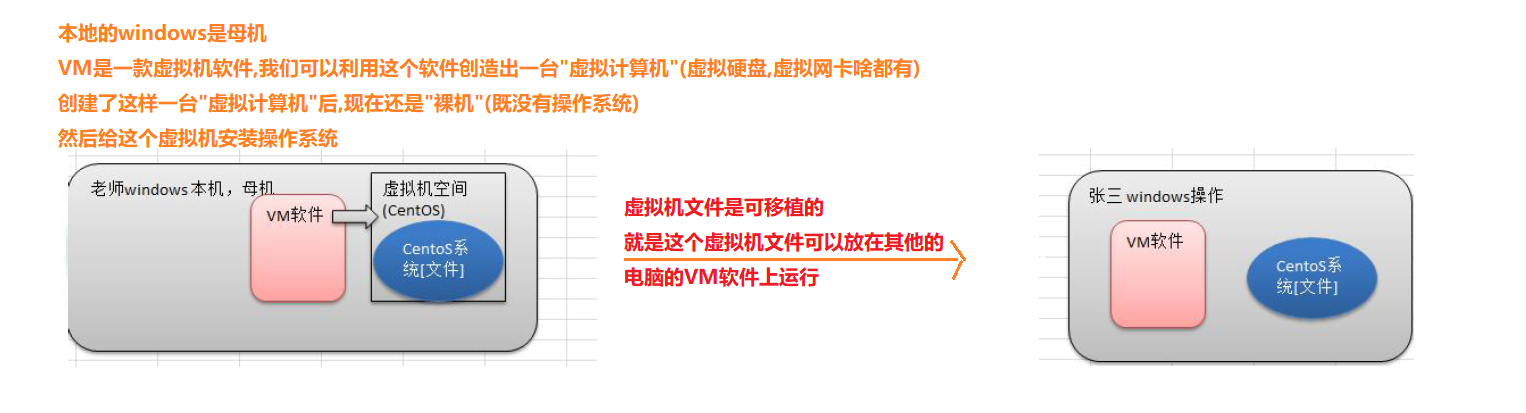
CentOS安装的步骤
创建虚拟机(空间)
这里在配置网络连接时,有三种形式,需要大家注意:
(1) 桥接 : linux可以和其他系统通信,但是可能造成IP冲突.
(2) NAT : 网络地址转换,linux可以访问外网,不会造成IP冲突.
(2) 主机模式 : 你的linux是一台独立的主机,不能访问外网.
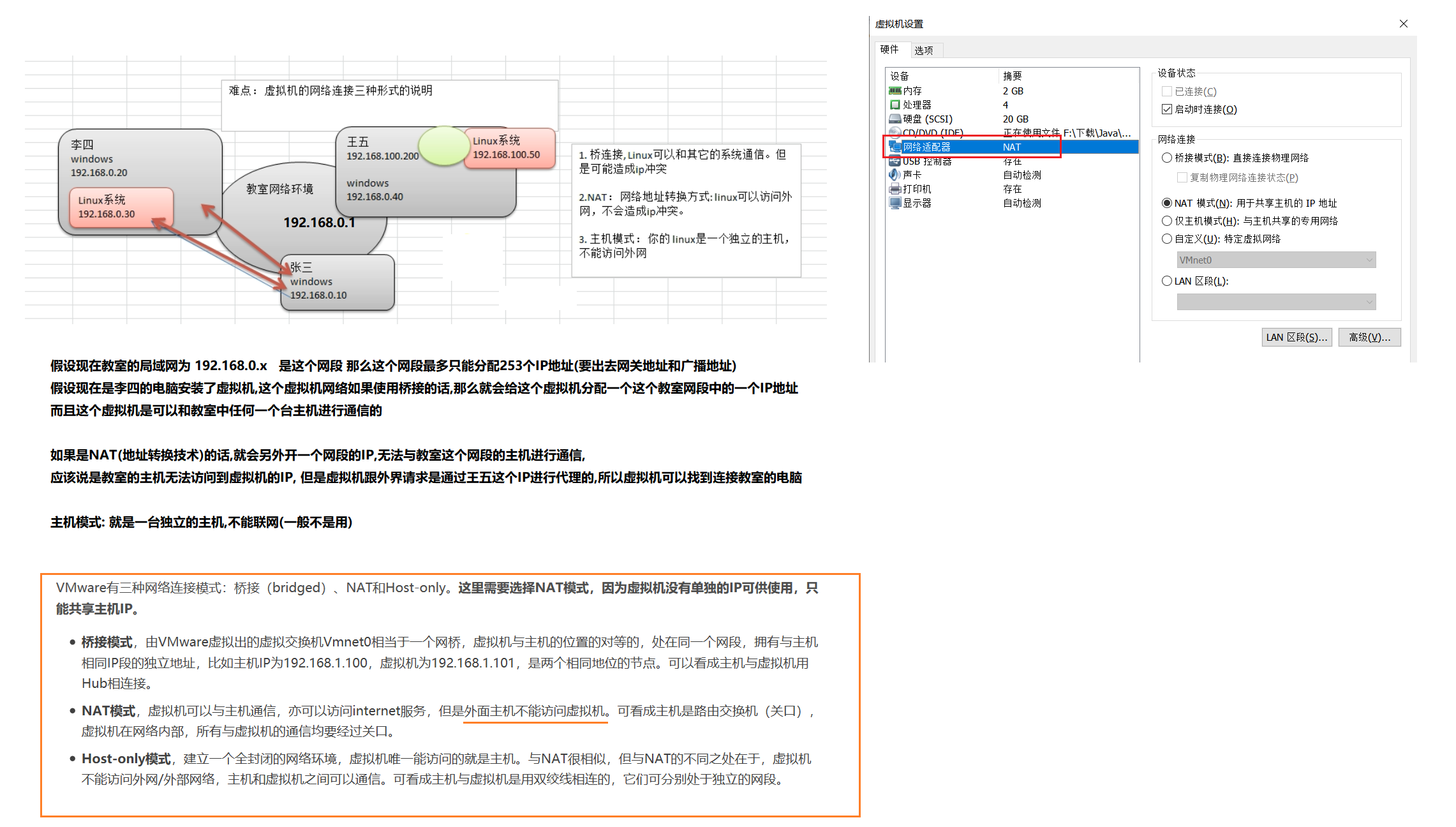
开始安装
具体安装过程在这里不多做讲解,网上有许多详细的教程.
不要将过多的时间花费在软件安装上面! (跟着视频安装即可)
CentOS终端使用和联网
(1) 终端的使用
终端(terminal)的使用,点击鼠标右键,即可选择打开终端
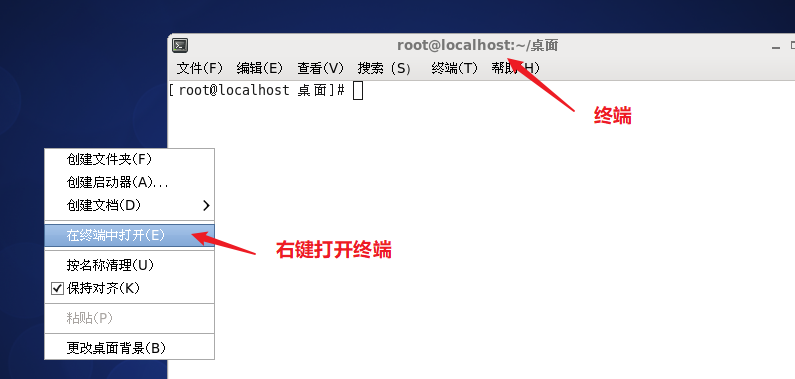
如果对终端配色不满意,可以点击进行修改.
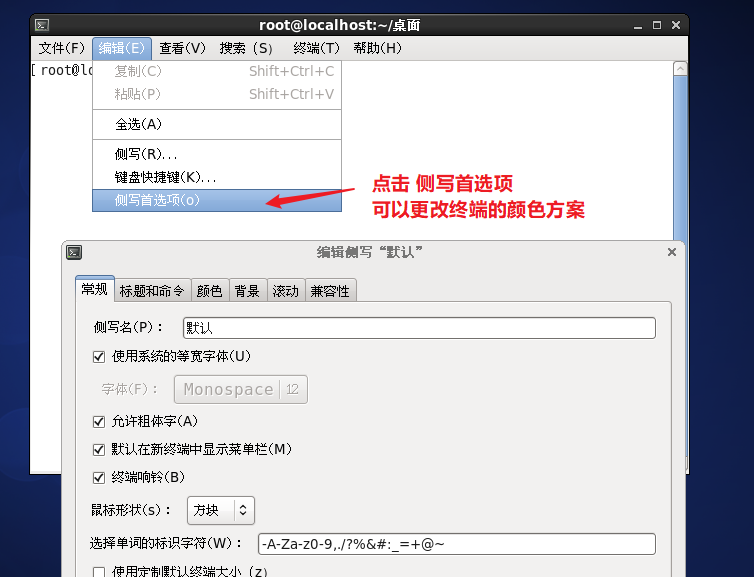
(2) 配置网络,开始上网
点击上面右侧的网络图标,选择启用eth0这个虚拟网卡,即可以开始上网.

vmtools安装
介绍
vmtools可以让我们在windows下更好的管理VM虚拟机.
(1) 可以直接粘贴命令在windows和CentOS系统之间
(2) 可以设置windows和CentOS的共享文件夹

vmtools的安装和使用
安装vmtools的步骤说明
(1) 点击安装 vmtools, 然后就会安装包就会出现在系统桌面
(2) 把其中的安装包(一个压缩包 xxx.tar.gz)复制到\opt进行解压
(3) 解压后的文件夹中有一个xxx.pl文件,一路安装即可.
(4) 重启生效
cp xxx.tar.gz /opt # 复制到/opt目录(一般第三方安装包安装在此)
tar -zxvf xxx.tar.gz # 解压压缩包
rm -f xxx.tar.gz # 删除压缩包
cd xxx # 进入压缩包
./xxx.pl # 执行安装程序,一路确定即可
reboot # 重启生效
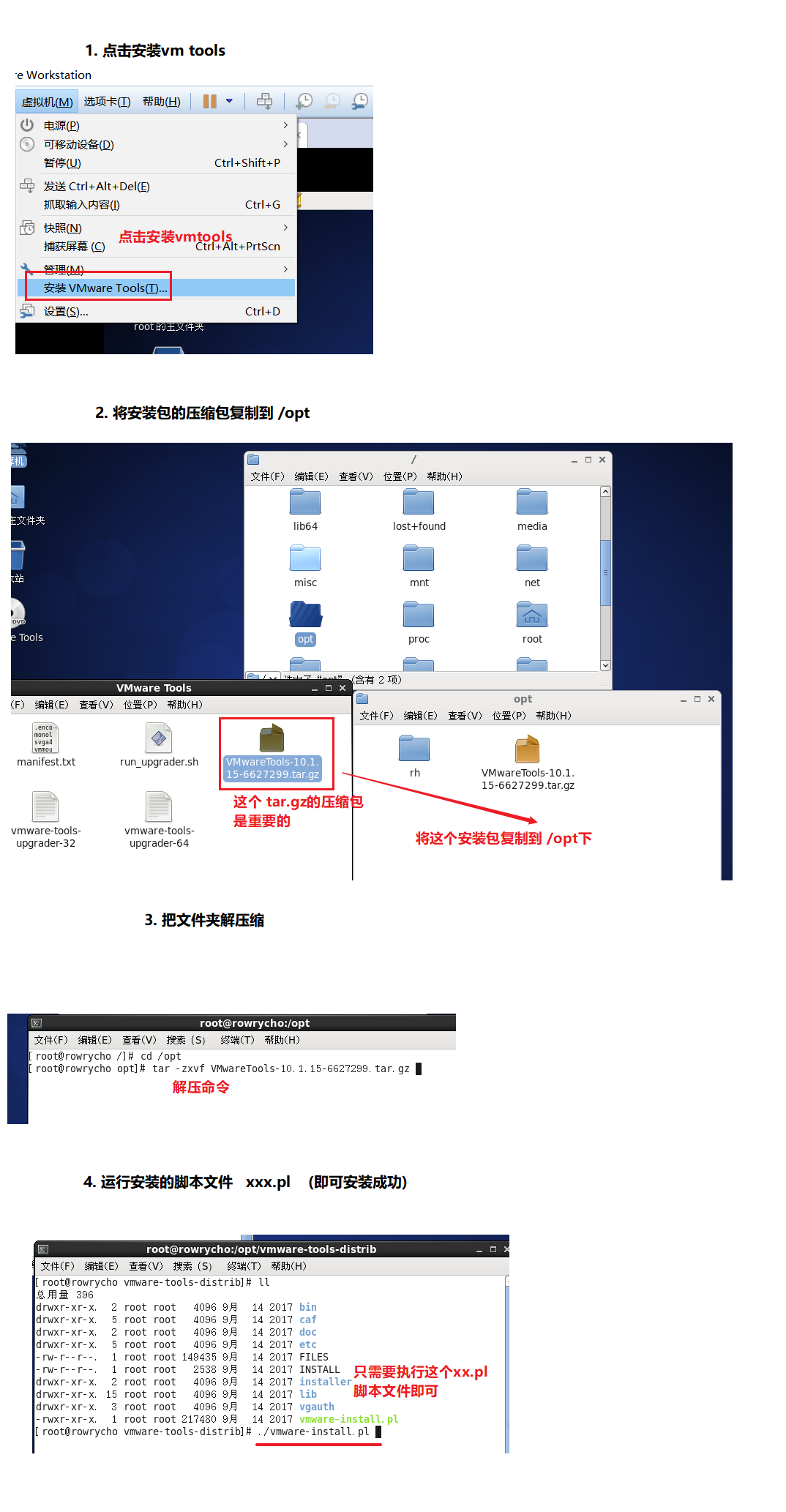
使用vmtools来设置windows和linux的共享文件夹
在实际开发中,文件的上传和下载是通过xftp和xshell来远程实现的.
这里的共享文件夹仅仅限于VM这个软件的使用.
具体步骤
(1) 在虚拟机设置开启共享文件夹
(2) /mnt/hgfs 就是共享文件夹的所在位置



